Como gerar arquivo remessa e arquivo de retorno no banco Caixa?
Descrição sumária
Este FAQ descreve o processo de integração bancária com a Caixa Econômica Federal, explicando passo a passo como gerar um arquivo de remessa para envio de instruções financeiras, como registro de boletos ou pagamentos, e como baixar o arquivo de retorno com os resultados processados pelo banco.
Arquivo Remessa e Arquivo Retorno
Termos e Definições
- Remessa – Arquivos enviados pelo cliente à CAIXA, neles são registradas as informações das transações que devem ser realizadas. Um mesmo arquivo remessa pode conter vários tipos de solicitações, ou seja, diversos lotes de serviço, mas um lote de serviço pode se referir somente a um título de cobrança. Os arquivos Remessa transmitidos à CAIXA até as 18h são processados no mesmo dia e os transmitidos após esse horário são processados no dia seguinte. Caso seja necessário cancelar a remessa transmitida à CAIXA, o Beneficiário deve entrar em contato com o Suporte Tecnológico, conforme telefones ao final deste documento, no mesmo dia da transmissão, para solicitar a exclusão da remessa.
- Retorno – Consiste no envio de arquivos pela CAIXA ao cliente, referente ao tratamento dos arquivos remessa e outras movimentações nos títulos registrados no banco. As informações referentes à movimentação diária dos títulos são disponibilizadas aos Beneficiários que operam com a cobrança eletrônica, no dia útil seguinte à data de movimento, por meio de arquivo retorno eletrônico. O arquivo é enviado eletronicamente ao cliente, ficando disponível para captura por 9 dias úteis e após esse prazo somente se for solicitada a sua redisponibilização, observando o prazo máximo de 90 dias de movimento.
- Pré-crítica – Serviço opcional ao cliente, consiste no tratamento inicial do arquivo remessa, etapa em que ocorre verificação do leiaute do arquivo em relação aos padrões utilizados pela CAIXA e se os dados inseridos no HEADER do arquivo estão de acordo com o cadastro do cliente, realizado no momento da contratação do serviço. Consiste ainda na validação dos registros para verificar a possibilidade de conclusão do serviço. Na crítica são verificadas as informações enviadas pelo cliente nos registros específicos para cada tipo de operação e a CAIXA envia arquivo retorno que informa a rejeição de registro e respectiva ocorrência de erro. O retorno de pré-crítica é gerado em até 15 minutos após a remessa chegar no sistema da CAIXA e permite, portanto, que o cliente identifique a rejeição do arquivo e, se for o caso, encaminhe novo arquivo remessa para processamento.
Baixar arquivo de remessa no foxmanager no seu computador
Antes de começar este passo a passo, baixe o arquivo remessa. Isso pode ser feito através da tela remessa/retorno de boletos no foxmanager, para saber mais como fazer, consulte-o Aqui↗️.
1. Acesse o Internet Banking da Caixa
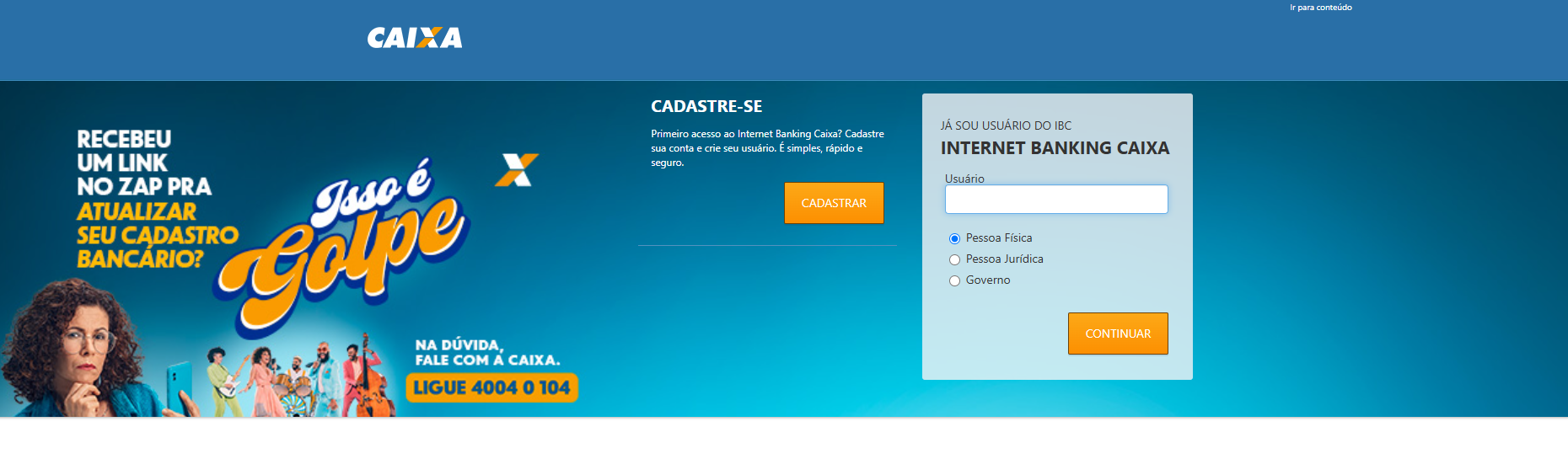
O aplicativo web do banco você acessa com seu usuário e senha, caso não tenha essas informações ou o app web, entre em contato com o seu gerente do banco. Veja os passos a seguir sobre enviar remessa e baixar arquivo de retorno.
2. Acesso a tela principal
Na tela principal, clique em Transmissão de Arquivos ⇒ Enviar arquivos. A opção de acesso ao serviço de transmissão de arquivos está disponível para todos os clientes na tela principal do Internet Banking CAIXA ou na barra superior de opções (quando selecionado um serviço).
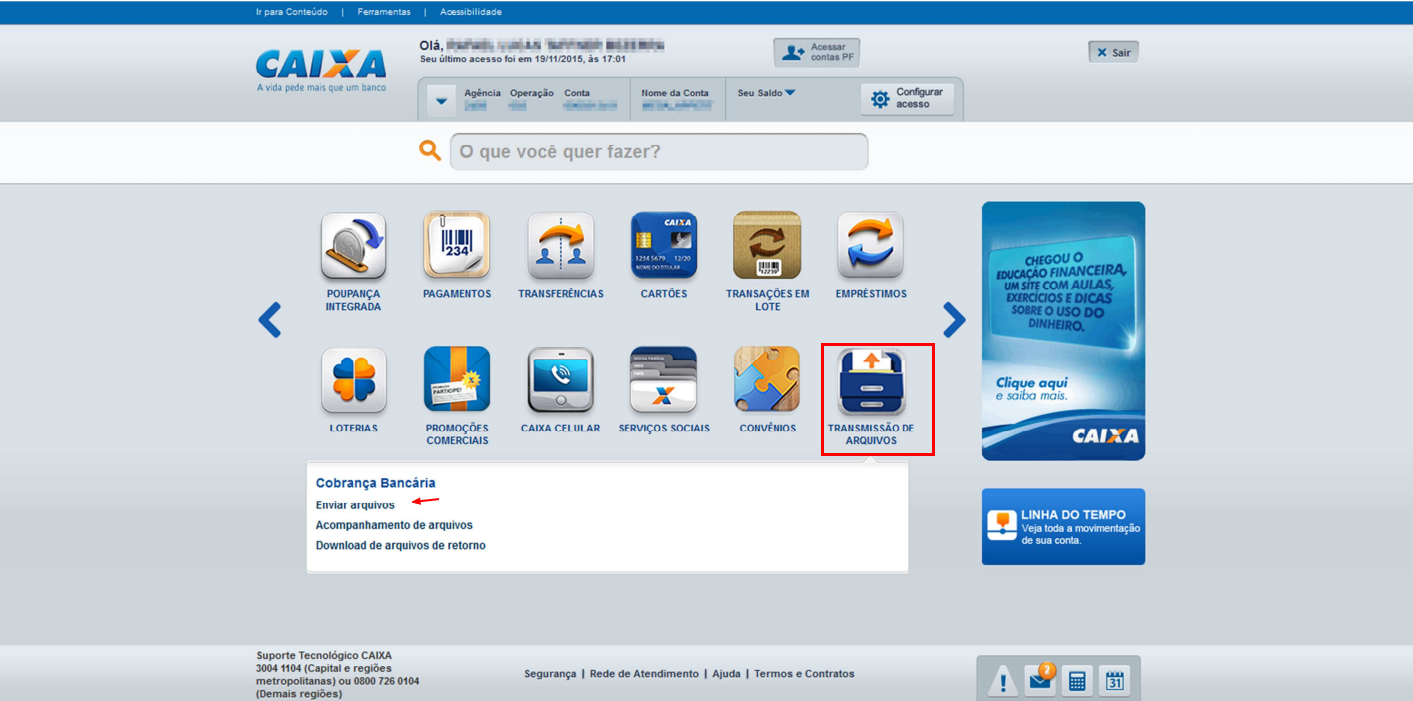
OBS: Clientes que não possuem contrato de cobrança bancária no SIGCB formalizado com a CAIXA, ao acessarem o serviço de transmissão de arquivos, receberão a seguinte mensagem:

3. Seleção de beneficiário
Para qualquer uma das funcionalidades da transmissão de arquivo (Enviar Arquivos, Acompanhamento de Arquivos ou Download de Arquivos de Retorno), é necessário selecionar o Beneficiário vinculado à conta do Internet Banking CAIXA que está sendo visualizada. Neste caso, deverá ser aquele que você cadastrou no foxmanager para a remessa ser gerada.
- Selecione beneficiário no campo CNPJ/CNPJ
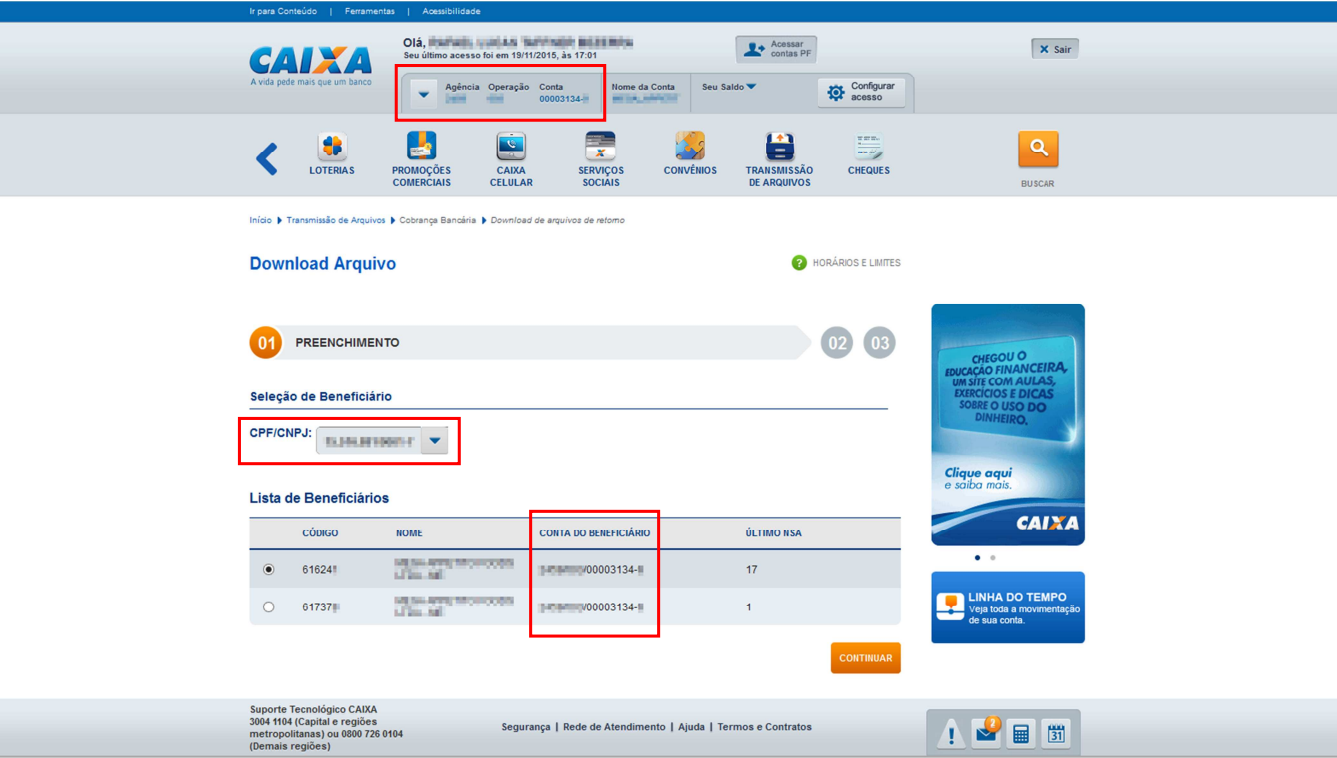
OBS: Quando um beneficiário não estiver cadastrado para utilização da transmissão de arquivos pelo Internet Banking CAIXA, será apresentada mensagem de orientação sobre a adesão ao serviço, sendo necessário contato junto ao gerente de relacionamento para ajustar o parâmetro no sistema da CAIXA.
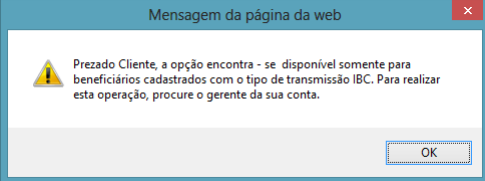
A restrição de acesso para cliente não cadastrados para o serviço aplica-se para as opções Enviar Arquivos e Download de Arquivos de Retorno
4. Selecione o arquivo
- Após a seleção do beneficiário, é apresentada a tela da opção de envio (upload) de arquivo remessa. É permitido o envio de 1 (um) arquivo por vez, respeitando os horários de envio (das 7h30 às 17h59, de segunda a sexta-feira, exceto feriados) e no formato esperado pelo Internet Banking CAIXA (leiaute da cobrança bancária CNAB 240 ou 400, formato texto sem formatação, extensão .rem ou .txt).
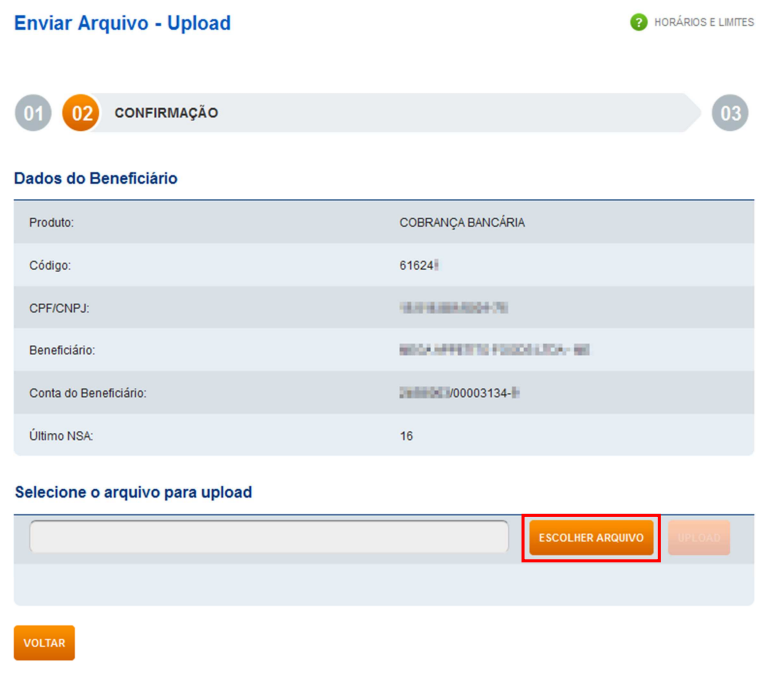
- Após clicar no botão , Escolher arquivo, é necessário localizar no computador o arquivo remessa que será enviado.
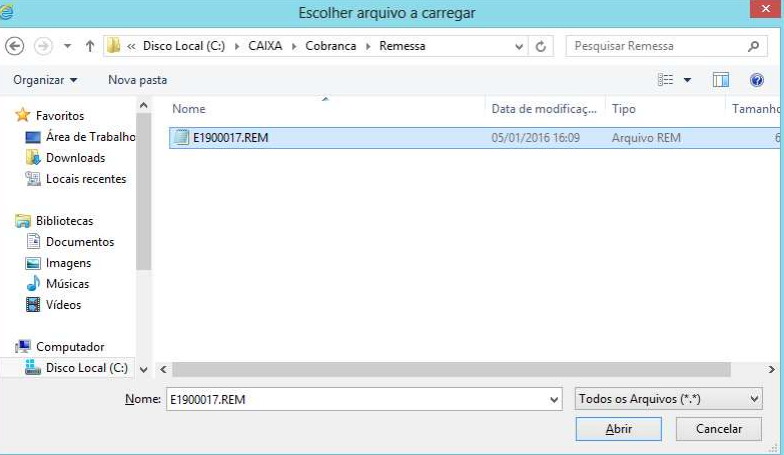
O Internet Banking CAIXA efetua a primeira pré-crítica no processo, avaliando os seguintes itens presentes no cabeçalho do arquivo remessa:
- Estrutura do leiaute de arquivo: verifica se o arquivo está no padrão CNAB 240 ou CNAB 400 da cobrança bancária CAIXA (SIGCB);
- Código do Beneficiário: verifica se o código informado no arquivo é igual ao código esperado pelo serviço;
- CPF/CNPJ do Beneficiário: verifica se o CPF/CNPJ informado no arquivo é igual ao CPF/CNPJ esperado pelo serviço;
- NSA (Número Sequencial do Arquivo): verifica se o NSA informado no arquivo é igual ou superior ao NSA esperado pelo serviço. Caso o arquivo remessa apresente algum erro na estrutura das informações, é exibida mensagem em tela, indicando o problema. A transmissão do arquivo só poderá ser finalizada se o arquivo estiver de acordo com as exigências de conformidade do serviço.
5. Envie o arquivo
Com todas as informações corretas, clique em Upload para enviar o arquivo de remessa selecionado.
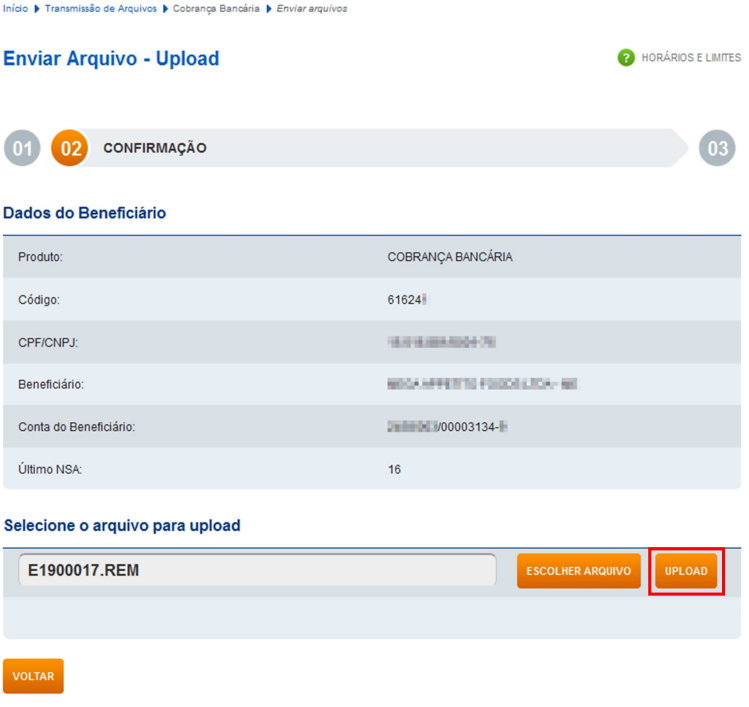
Após o envio (upload) do arquivo, é apresentado em tela o comprovante da transação. Após o envio, o Internet Banking CAIXA direciona o arquivo remessa para o SIGCB (Sistema de Gestão de Cobrança Bancária), que realiza a segunda pré-critica, validando a consistência das informações presentes na estrutura do arquivo (campos numéricos, alfanuméricos, tipos de solicitação, entre outros).
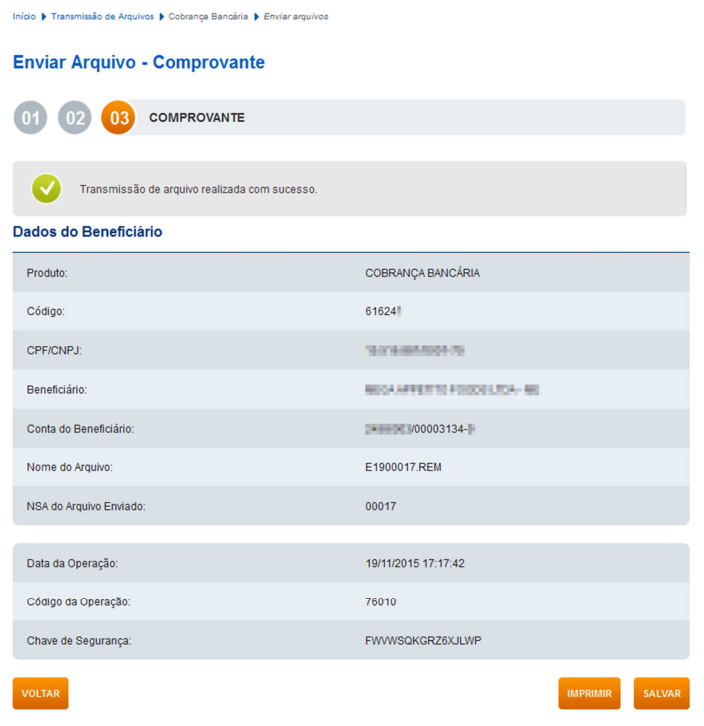
6. Download de Arquivos de Retorno
Após realizar o processo de envio da remessa e acompanhar o arquivo, você pode realizar download do arquivo de retorno.
Após a seleção do beneficiário, é apresentada a tela da opção para captura download de arquivos de retorno, disponibilizados pela CAIXA durante 15 dias corridos a partir da data da geração.
É possível capturar arquivos retorno nos formatos zip e .txt, sendo que a composição do nome do arquivo é a seguinte:
-
Nome do Arquivo Retorno: apresenta os tipos PRÉ-CRÍTICA, CARGA INICIAL, RETORNO ONLINE e RETORNO;
-
Código do Beneficiário: composto por 6 (seis) caracteres numéricos;
-
NSA (Número Sequencial de Arquivo): composto por 6 (seis) caracteres numéricos, seguindo a ordem de geração do SIGCB.
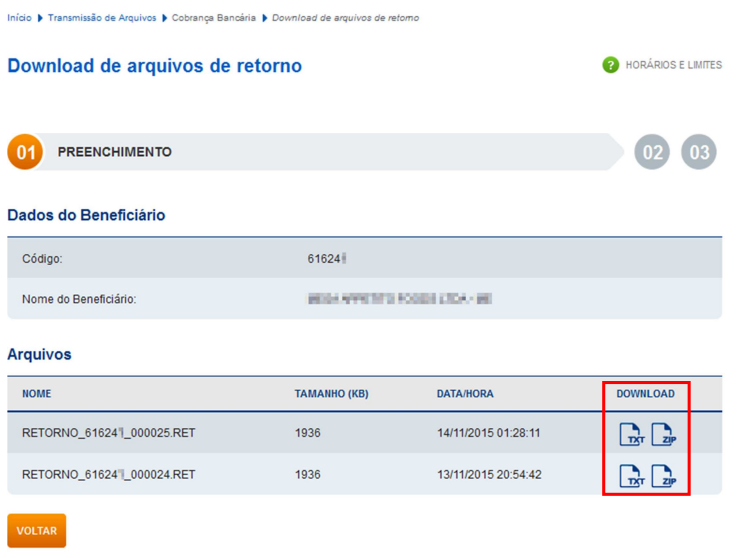
7. Importar arquivo de retorno no foxmanager
Esta é a etapa final do processo, onde, após baixar o arquivo de retorno, você poderá importar para o sistema FoxManager. Siga o passo a passo abaixo para realizar este procedimento.
-
Acesse a tela de acompanhamento Remessa/Retorno de boletos em Financeiro ⇒ Contas a receber ⇒ Remessa/Retorno de boletos;
-
Após abrir a tela, selecione as informações no grid que você deseja importar arquivo de retorno;
-
Após selecionar, clique no botão Retorno;
-
Uma tela de importar arquivo de retorno será aberta;
-
Selecione a empresa e a carteira na tela de Retorno - importar arquivo;
-
No campo Arquivo de retorno(.RET), clique no ícone de arquivo para realizar upload do arquivo;
-
Após realizar o upload, clique em Salvar para concluir o processo.
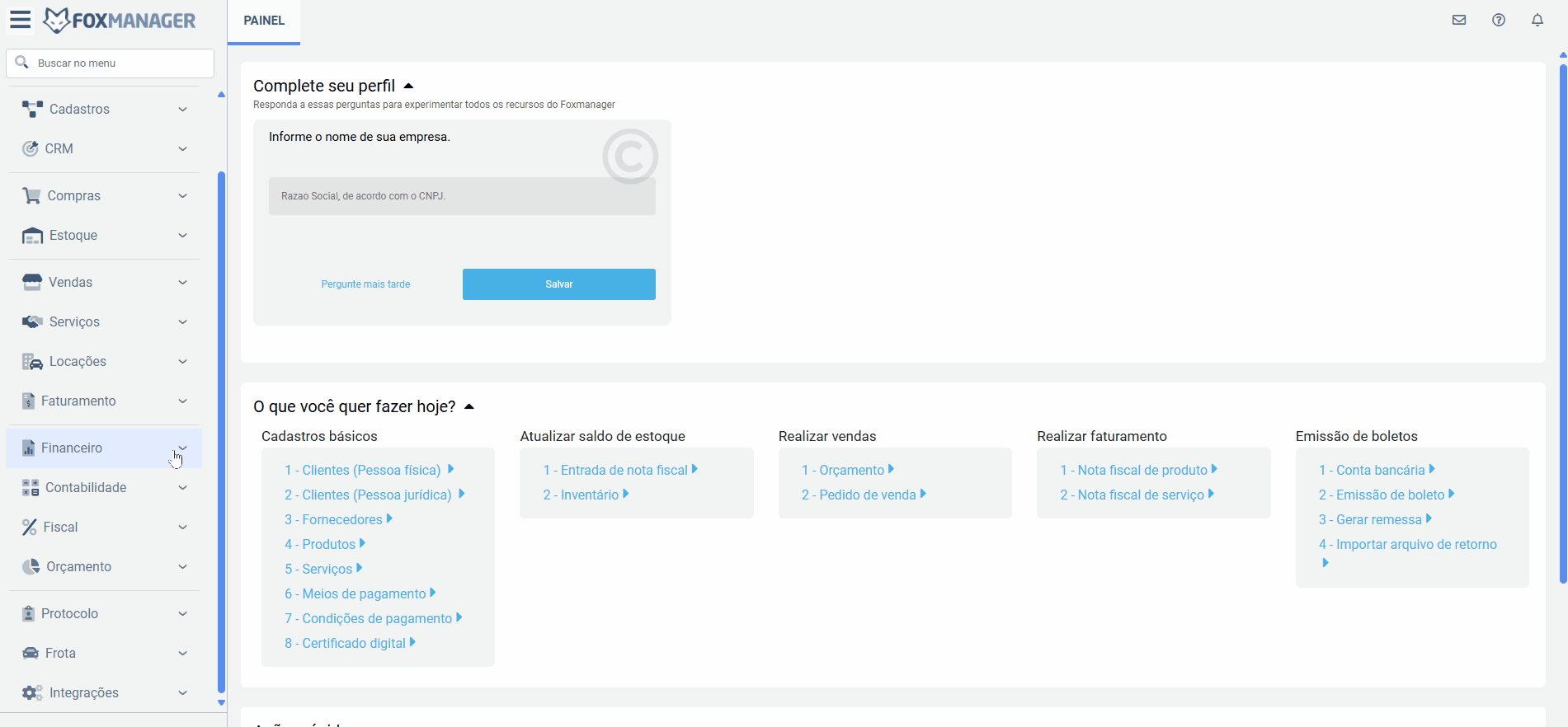
Após importar o arquivo de retorno no foxmanager, o sistema dará baixa nos títulos do retorno e você poderá consultar as informações na tela de títulos a receber. Veja o caminho: Financeiro ⇒ Contas a receber ⇒ Títulos a receber